Comment installer mongodb 4.4 sur Ubuntu 18.04 et 16.04 via PPA
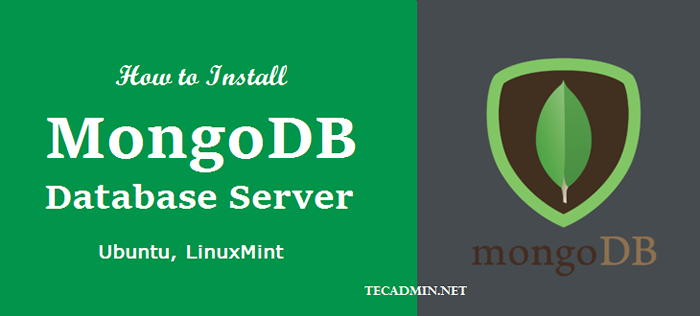
- 2244
- 240
- Thomas Richard
MongoDB est une base de données complète sur l'index flexible et les requêtes riches. MongoDB est une base de données NoSQL. MongoDB fournit un grand stockage de supports avec Gridfs. Cliquez ici pour plus de détails sur cette version de MongoDB.
Ce tutoriel vous aidera à installer MongoDB 4.4 Libération de la communauté sur Ubuntu 20.04 LTS (Focal), 18.04 LTS (bionic) et 16.04 Systèmes LTS (Xenial).
Étape 1 - Configuration du référentiel APT
Tout d'abord, importez la clé GPK pour le référentiel MongoDB APT sur votre système à l'aide de la commande suivante. Ceci est nécessaire pour tester les packages avant l'installation
sudo apt-key adv - keyserver hkp: // keyserver.ubuntu.com: 80 - Recv 656408E390CFB1F5
Ajoutons URL du référentiel MongoDB APT dans / etc / apt / sources.liste.d / mongodb.liste.
Ubuntu 18.04 LTS:
echo "Deb [arch = amd64] https: // repo.mongodb.org / apt / ubuntu bionic / mongodb-org / 4.4 Multiverse "| Sudo Tee / etc / APT / Sources.liste.d / mongodb.liste
Ubuntu 16.04 LTS:
echo "Deb [arch = amd64, arm64] https: // repo.mongodb.org / apt / ubuntu xenial / mongodb-org / 4.4 Multiverse "| Sudo Tee / etc / APT / Sources.liste.d / mongodb.liste
Étape 2 - Installez MongoDB sur Ubuntu
Après avoir ajouté des référentiels APT requis, utilisez les commandes suivantes pour installer MongoDB sur vos systèmes. Il installera également tous les packages dépendants requis pour MongoDB.
sudo apt update sudo apt install mongodb-org
Si vous souhaitez installer une version spécifique de MongoDB, définissez le numéro de version comme ci-dessous
sudo apt install mongodb-org = 4.4.1 MongoDB-Org-Server = 4.4.1 mongodb-org-shell = 4.4.1 MongoDB-Org-Mongos = 4.4.1 MongoDB-Org-Tools = 4.4.1
Étape 3 - Gérer le service MongoDB
Après l'installation, MongoDB commencera automatiquement. Pour démarrer ou arrêter MongoDB utilise le script init. Vous trouverez ci-dessous l'exemple de commandes à faire.
sudo systemctl activer mongod.service sudo systemctl start mongod.service
Une fois le service démarré, vérifiez l'état par la commande en cours d'exécution:
Sudo Systemctl Status Mongod.service

Utilisez les commandes suivantes pour arrêter ou redémarrer le service MongoDB.
sudo systemctl stop mongod.service sudo systemctl redémarrer mongod.service
- Comment travailler avec MongoDB - Lisez ce tutoriel
Étape 4 - Vérifiez l'installation de MongoDB
Enfin, utilisez la commande ci-dessous pour vérifier la version MongoDB installée sur votre système.
Mongod - Version
Sortir:
Version DB V4.4.1 Build Info: "Version": "4.4.1 "," Gitversion ":" AD91A93A5A31E175F5CBF8C69561E788BBC55CE1 "," OpenSSlversion ":" OpenSSL 1.1.1 11 sept. 2018 "," modules ": []," allocator ":" tcmalloc "," environnement ": " Distmod ":" Ubuntu1804 "," distarch ":" x86_64 "," cible_arch ":" x86_64 "
Connectez également MongoDB à l'aide de la ligne de commande et exécutez certaines commandes de test pour vérifier le travail approprié.
Mongo> Utilisez MyDB; > db.couleurs.insérer ("id": 100, "couleur": "rose")> db.couleurs.insert ("id": 101, "couleur": "violet")> db.couleurs.find () "_id": ObjectId ("5f75a76194d0a08201f26f25"), "id": 100, "couleur": "rose" "_id": ObjectId ("5f75a7d594d0a" : "Violet" Tutoriels plus utiles
Voici la liste des tutoriels utiles pour le serveur MongoDB.
- Créer et déposer une base de données dans MongoDB
- Activer l'authentification dans MongoDB
- Script shell pour sauvegarder MongoDB
- Base de données de sauvegarde et de restauration dans MongoDB
Conclusion
Dans ce tutoriel, vous avez appris à installer le serveur de base de données MongoDB sur le système Ubuntu.
- « Comment installer la subversion 1.9 sur Ubuntu & Debian
- Comment installer subversion (svn) 1.8.15 sur Ubuntu & Debian »

